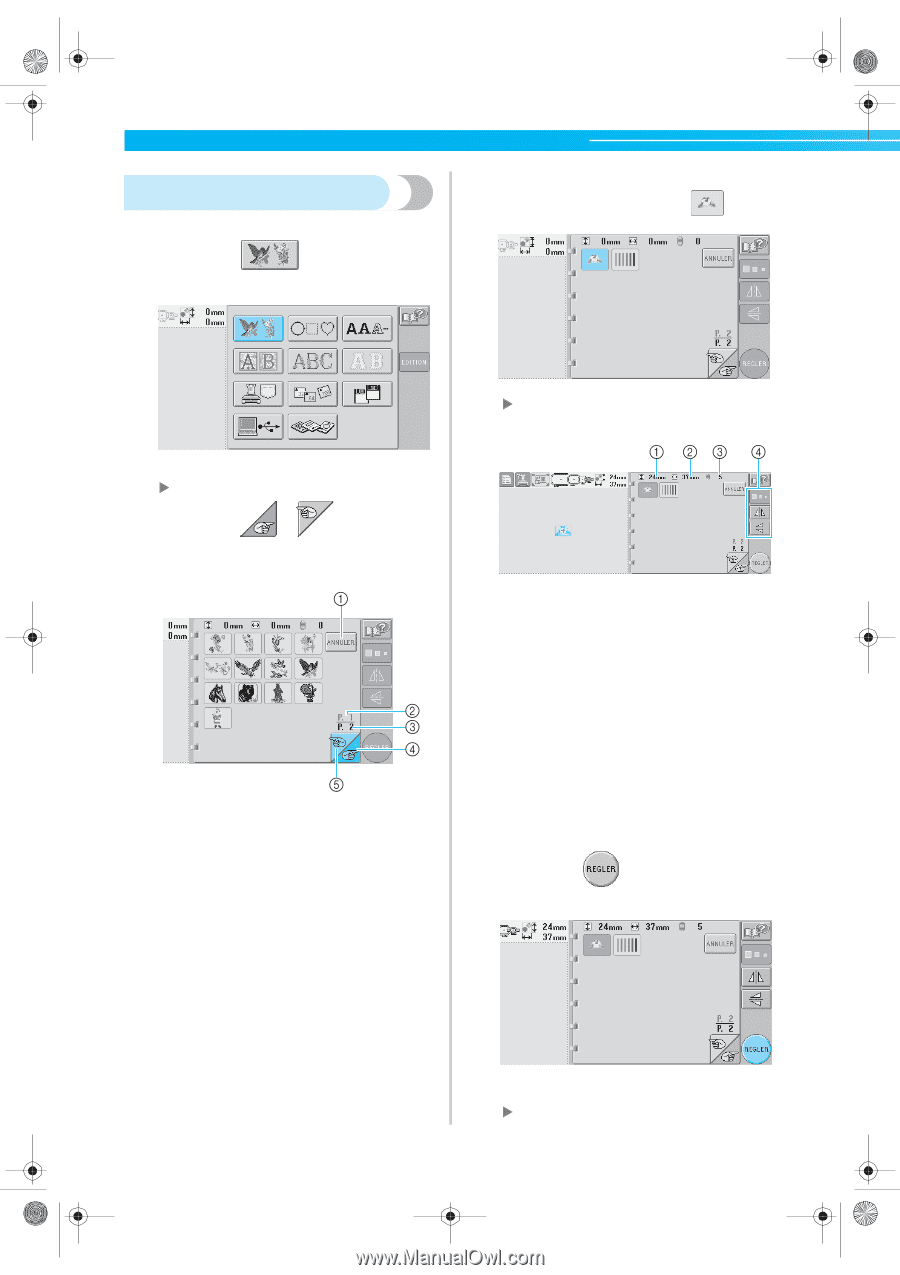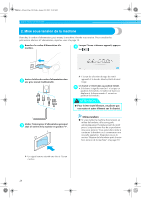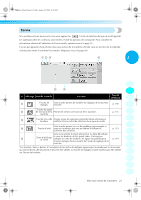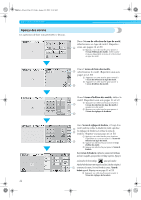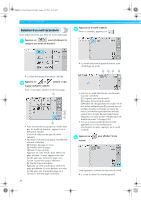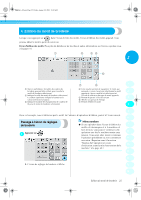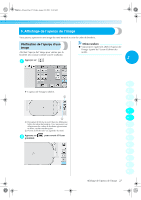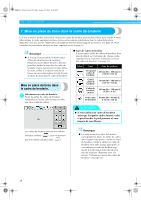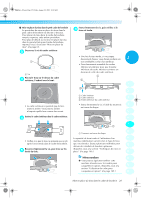Brother International PR-600C User Manual - French - Page 40
jusqu'à ce que
 |
View all Brother International PR-600C manuals
Add to My Manuals
Save this manual to your list of manuals |
Page 40 highlights
Sapphire_fr.book Page 24 Friday, August 22, 2003 10:42 AM DIDACTICIEL DE BRODERIE Sélection d'un motif de broderie Appuyez sur le motif souhaité. 3 Pour cet exemple, appuyez sur . Nous sélectionnerons une fleur sur la seconde page. Appuyez sur pour sélectionner la 1 catégorie des motifs de broderie. X Le motif sélectionné apparaît dans la zone d'affichage de motif. X La liste des motifs de broderie s'affiche. Appuyez sur et 2 la page souhaitée s'affiche. jusqu'à ce que Pour cet exemple, affichez la dernière page. • Pour sélectionner un groupe de motifs autre que les motifs de broderie, appuyez sur la 1Touche Annuler L'écran de sélection du type de motif apparaît. • En présence de plusieurs pages, les éléments suivants s'affichent : 2 Numéro de page en cours 3 Nombre total de pages 4Touche Page suivante Appuyez sur cette touche pour afficher la page suivante. Si vous appuyez sur cette touche alors que la dernière page est à l'écran, la première page s'affichera. 5 Touche Page précédente Appuyez sur cette touche pour afficher la page précédente. Si vous appuyez sur cette touche alors que la première page est à l'écran, la dernière page s'affichera. 24 • Une fois le motif sélectionné, les éléments suivants s'affichent : 1 Longueur verticale du motif 2 Largeur horizontale du motif 3Nombre de changements de couleur de fil et touches indiquées par 4 pouvant servir à modifier la taille ou l'image en miroir du motif. Les fonctions pouvant être utilisées varient selon le type de motif sélectionné. (Reportez-vous à la section "Modification de la taille du motif" à la page 100.) • Si vous n'avez pas sélectionné le motif approprié ou si vous souhaitez en sélectionner un autre, appuyez sur le motif souhaité. Appuyez sur 4 suivant. pour afficher l'écran Cette opération confirme la sélection du motif. X L'écran d'édition des motifs apparaît.